オンラインストアを新規に立ち上げるのは、特に初めての方には敷居が高く感じられるかもしれません。適切なeコマースソフトウェアの選択から商品のプロモーションまで、把握すべきことはたくさんあります。
eコマースの立ち上げチェックリストに従えば、重要なステップを見逃す可能性がぐっと低くなります。このリストは、整理された状態を維持し、エラーを最小限に抑え、効率を高めるのに役立ちます。
WPBeginnerでは、多くのパートナーブランドがeコマースストアを立ち上げるお手伝いをしてきましたので、そのプロセスがいかに困難であるかを知っています。だからこそ、チェックリストは素晴らしいアイデアだと考えています。
この投稿では、WordPress用の究極のeコマース立ち上げチェックリストをご紹介します。
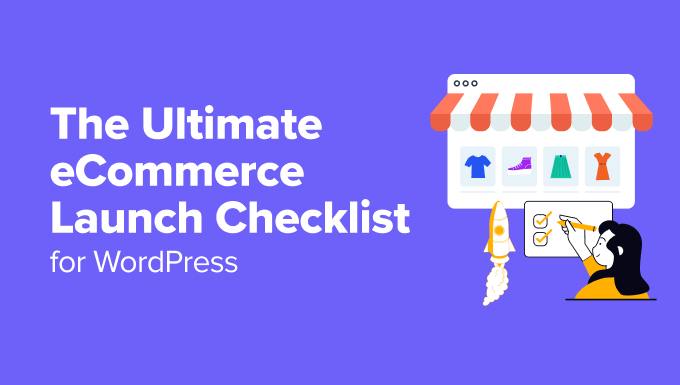
なぜeコマース立ち上げチェックリストを使うのか?
eコマースチェックリストを使えば、オンラインストアを立ち上げる前に、セキュリティ、ページ、購入手続き、SEO、その他の機能を忘れることなくチェックすることができます。
サイトを立ち上げる準備中に見落とした可能性のあるエラーや問題をキャッチするセーフティネットの役割を果たします。
さらに、進捗を管理し、遅れを回避するのに役立ちます。この物理的またはデジタル的な製品発売チェックリストでは、重要度と期限に基づいてタスクに優先順位をつけることができます。
チームで作業している場合は、全員が同じページにとどまり、タスクを効果的に区切ることもできます。その他にも、立ち上げを評価し、改善すべきエリアを特定するためにも使用できます。
とはいえ、あなたのストアを成功に導くための究極のeコマース立ち上げチェックリストに従う準備は整いました。このガイドで取り上げるステップの内訳は以下の通りです:
- Choose a Website Builder and a Hosting Plan
- Choose the Right eCommerce Platform
- Create and Check All the Pages for Your Store
- Create a Seamless Checkout Process
- Add Social Proof and FOMO
- Add a Contact Form
- Optimize Your Store for Search Engines
- Set up Email Marketing
- Set up Google Analytics
- Create a Backup of Your eCommerce Store
- Secure Your Online Store
- Frequently Asked Questions About Launching an eCommerce Store
- Related Guides to Help You Build an eCommerce Store
1.サイトビルダーとホスティングサービスを選ぶ
オンラインストアを始めるには、まずサイトビルダーを選ぶ必要があります。WordPressをお勧めします。WordPressは、すべてのサイトの43%以上が使用している、市場で最高のサイトビルダーだからです。
無料で、柔軟性があり、いくつかのカスタマイザー設定オプションがあり、すべての規模のビジネスに対して非常にスケーラブルです。そのため、あなたのeコマースストアに最適です。
注:ここでは、オープンソースプラットフォームであるWordPress.orgについて話していることに留意してください。インストール型のWordPress.comもあります。WordPress.orgとWordPress.comの違いについては、WordPress.orgとWordPress.comの比較を表示しています。
WordPressは無料ですが、ホスティングサービスとドメイン名を購入する必要があります。ホスティングは、あなたのサイトがすべてのデータを保存する場所であり、ドメインは、www.shoppingonline.com のようなインターネット上のお店の名前です。
専門家のアドバイス:もしあなたがお店を始めたばかりなら、WPBeginner無料ビジネス名ジェネレータを使って会社名を考えることができます。
物理的な製品を販売する予定がある場合は、Bluehost WooCommerceホスティングサービスをお勧めします。これは、無料のドメイン名、SSL証明書、プリインストールされたWooCommerceも提供しているWordPress推奨の会社です。
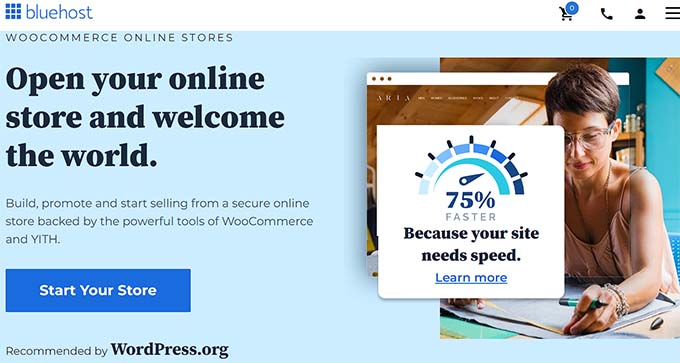
さらに、BluehostはWPBeginner読者に大きな割引を提供しています。このオファーを利用するには、以下のボタンをクリックしてください。
しかし、デジタル製品を販売したい場合は、SiteGroundのEasy Digital Downloads用のマネージドホスティングサービスがより良いオプションです。
無料のSSL証明書、EDDのプリインストール、すべての最適化機能、そして81%という大幅な割引と、素晴らしい選択肢となっている。

この割引キャンペーンを利用するには、以下のボタンをクリックしてください。
ホスティングサービスを購入し、ドメイン名を設定すると、WordPressが自動的にインストールされます。ダッシュボードにアクセスして、ショップの作成を開始することができます。
詳しくはWordPressサイトの作り方をご覧ください。
2.適切なeコマース・プラットフォームを選ぶ
eコマースストアを作成し、立ち上げるための次のステップは、コーディングなしでストアを構築できるプラットフォームを選択することです。
WooCommerceは市場で最高のeコマースプラグインであり、完全に無料であるためです。
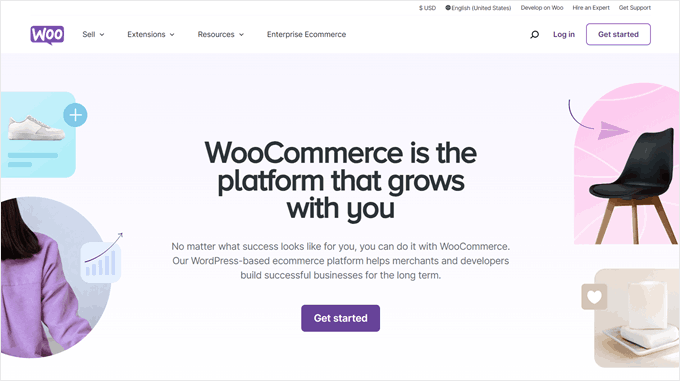
このプラグインを使えば、簡単に商品を追加でき、多くの決済ゲートウェイと統合でき、多通貨・多言語に対応しているので、お店作りに最適です。詳しくは、WooCommerce made simpleのガイドをご覧ください。
しかし、eコマースプラットフォームでデジタル製品を販売する予定がある場合は、代わりにEasy Digital Downloadsをお勧めします。

eBook、音楽、PDF、その他あらゆるデジタル製品を販売することができます。私たちのパートナー企業のいくつかは、プラグインを販売するためにこれを使用しており、素晴らしい経験を持っています。さらに詳しく知りたい方は、EDDのレビューをご覧ください。
さらに、このプラグインは初心者に優しく、さまざまな支払いゲートウェイと統合でき、詳細なレポートがあり、メールマーケティングソリューションと接続できる。
詳しくは、WordPressでデジタルダウンロードを販売する方法のチュートリアルをご覧ください。
注:デジタル商品を販売するストアを作成した場合でも、以下のリストはデジタル商品発売のチェックリストとして機能します。
3.店舗のすべてのページを作成し、確認する
ショップに商品を追加したら、次はサイトのページを作成しましょう。まずはトップページを作り、魅力的なページにすることをお勧めします。
このページにはCTA(Call To Action)を追加し、ユーザーを目的の場所に誘導する必要があります。さらに、ナビゲーションメニューを作成し、ユーザーが簡単に店内を閲覧できるようにしましょう。
例えば、これは人気のWordPressフォームビルダーであるWPFormsのホームページです。ご覧のように、ユーザーをプラグインソフトウェアのオンラインストアへ誘導するCTAボタンが目立つように設置されています。

オンラインショップのためのこの方法の詳細については、WordPressでカスタムホームページを作成する方法のチュートリアルを参照してください。
ボーナスヒント:もし、あなたのストアのためにカスタムページを作成するのが大変だと感じたら、代わりにWPBeginnerのウェブサイトデザインサービスを選ぶことができます。私たちのチームは、シームレスな購入手続きとコンバージョンに最適化された、あなたの特定のニーズに合わせた美しく機能的なeコマースサイトを作成することができます。
どのeコマースプラグインを使用しているかにもよりますが、すでにオンラインストアの購入手続きページ、商品ページ、お買い物カゴページが作成されているはずです。
あなたは、市場で最高のページビルダーであるSeedProdを使用してこれらのページをカスタマイズすることができます。SeedProdはWooCommerceの統合を完全にサポートしており、あなたが望むページに追加できる特別なWooCommerceブロックもあります。
プラグインはまた、多数のテンプレートとドラッグ&ドロップビルダーを提供し、プロセスを超簡単にする。
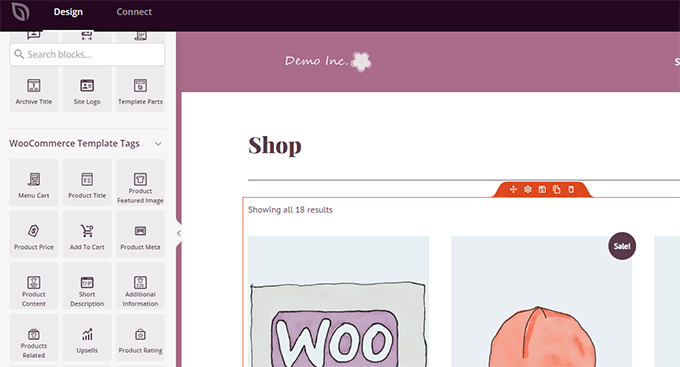
詳しくはWooCommerceページの編集方法についての初心者ガイドをご覧ください。
4.シームレスな購入手続きの実現
次に、シームレスな購入手続きを作成する必要があります。そうすることで、コンバージョン率が向上し、お買い物カゴからの離脱が減り、ブランドイメージが高まります。
そのためには、StripeやPayPalのような人気で信頼性の高い決済ゲートウェイとオンラインストアを統合する必要があります。カスタマイザーは通常これらのオプションを信頼し、安全な取引を提供するため、最適な選択肢となります。
さらに、これらのゲートウェイはWooCommerceと簡単に接続できます。これらのゲートウェイ用のプラグインをインストールし、WooCommerce ” 設定 ” 決済ページにアクセスするだけです。
ここで、さまざまなゲートウェイを有効化するためのスイッチを切り替え、アカウントの詳細を追加して手続きを完了します。手順については、WordPressでStripeでの支払いを受け付ける方法のチュートリアルをご覧ください。
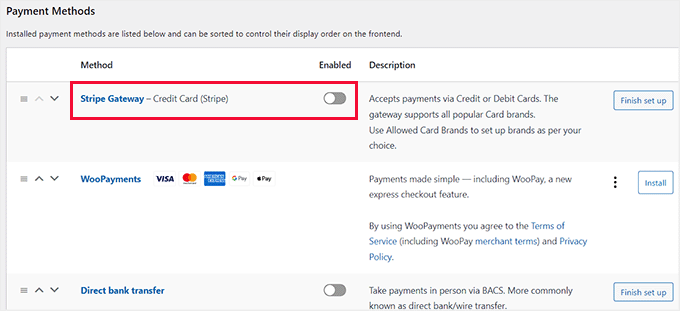
ゲートウェイを設定した後、顧客にシームレスな体験を提供するためにエクスプレスチェックアウトボタンを追加することができます。このボタンを使用すると、ユーザーは詳細を入力することなく、支払いページに直接移動することができます。
詳しくは、WooCommerceでエクスプレス購入手続きを追加する方法のステップバイステップのチュートリアルをご覧ください。

さらにヒントが必要な場合は、WooCommerce購入手続きのカスタマイズ方法についての初心者ガイドをご覧ください。
5.社会的証明とFOMOを加える
eコマースストアを立ち上げる前に、ソーシャルプルーフ(社会的証明)を加えることが重要です。この証明によって、他のカスタマイザーがあなたのストアを信頼し、良い経験をしていることを訪問者に示すことができます。
さらに、FOMO(Fear of Missing Out:見逃すことへの恐怖)を開発し、売上を伸ばすことができる。これを実現する一つの方法は、あなたのストアにテスティモニアルやカスタマイザーのレビューを追加することです。

顧客がGoogle、Yelp、Facebookなどのプラットフォームにレビューを残している場合、Smash Balloon Reviews Feedプラグインを使用して、これらのフィードをサイト上で表示することもできます。
ビジュアルエディターが付属しており、これらのプラットフォームとWordPressを接続するプロセスを超簡単にする。
手順については、WordPressでGoogle、Facebook、Yelpのレビューを表示する方法のステップバイステップガイドをご覧ください。
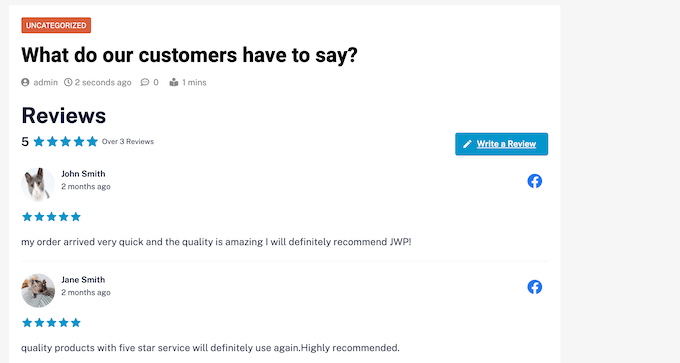
ポップアップとオプトインは、FOMOと社会的証明を構築するための他の素晴らしいオプションです。
OptinMonsterを使用して、カスタマレビューや期間限定オファー/セールのポップアップを表示し、顧客の行動や購入を促すことができます。
詳しくは、WooCommerceの売上を増やす方法のガイドをご覧ください。
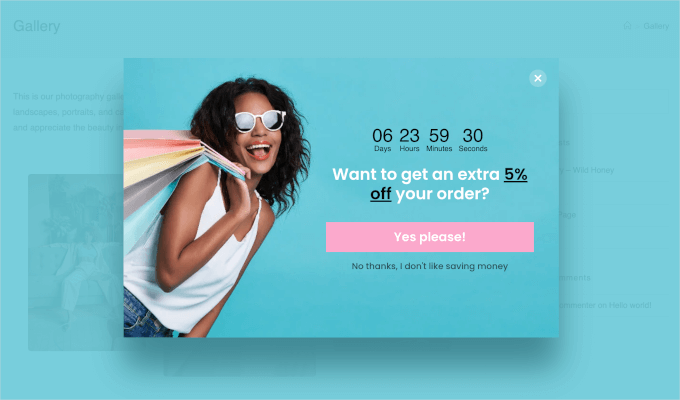
カスタマイザーの間でFOMOを構築するもう一つの優れた方法は、市場で最高の社会的証明プラグインであるTrustPulseを使用することである。
購入、サインアップ、ダウンロードなど、ストアのアクティビティをトラッキングし、訪問者にこれらのアクションを強調する通知をリアルタイムで表示します。

詳しい情報は、WordPressサイトでFOMOを利用してコンバージョンを増やすガイドをご覧ください。
6.お問い合わせフォームの追加
オンラインストアにお問い合わせフォームを追加し、カスタマイザーが不適切な行為を報告したり、支払い処理に問題がある場合など、何か問題が発生した場合に連絡できるようにする必要があります。
WPFormsは市場で最高のお問い合わせフォームプラグインです。WPFormsは初心者に優しいドラッグアンドドロップビルダー、2000以上のフォームテンプレート、完全なスパム対策を持っています。

WPBeginnerでは、読者へのお問い合わせフォームや年間アンケートの作成に利用しています。さらに詳しく知りたい方は、WPFormsのレビューをご覧ください。
有効化した後はプラグインの ‘Simple Contact Form’ テンプレートを使って WPForms ブロックを使って好きなページに追加するだけです。
お問い合わせフォームの詳細については、WordPressにお問い合わせフォームを追加する方法のチュートリアルをご覧ください。

お店を始めたばかりであれば、これは良い解決策ですが、サイトが成長するにつれて、すべてのカスタマーサポートを提供するには、コンタクトフォームだけでは十分でなくなることを覚えておいてください。
サポートへの連絡に他のツールを追加する
カスタマイザーが連絡を取る唯一の手段としてお問い合わせフォームを使う必要がなくなったら、ビジネスフォンサービスを利用することをお勧めします。
Nextivaはあなたのサイトに最適なビジネス電話サービスです。私たちは実際にNextivaを利用しています。詳しくはNextivaのレビューをご覧ください。
カスタマイザーから電話による問い合わせができるようになり、必要に応じてオートアテンダントを設定することもできる。
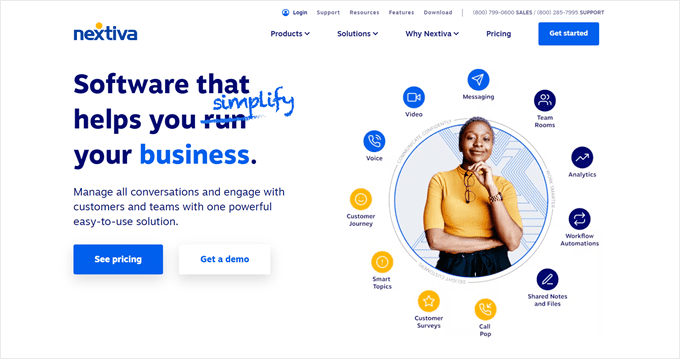
さらに、Nextivaを使って、ライブチャット、オンラインファックス、アンケート、CRM、分析などを追加することができます。
もしあなたのストアが急速に成長するのであれば、Help Scoutのようなカスタマーサービスツールを選ぶことをお勧めします。私たちはWPBeginnerを含むいくつかのブランドでHelp Scoutを使用しており、素晴らしいカスタマーサポートを提供するのに役立っています。
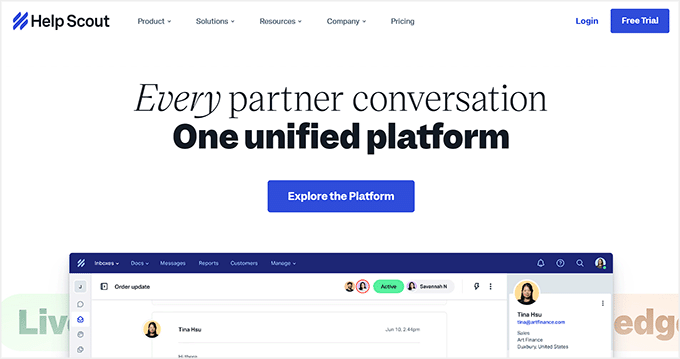
また、ナレッジベースを作成したり、AIを使ってスマートなレスポンスを作成したり、自動化されたワークフローを設定したりすることもできる。
詳しくは、ベスト・カスタマーサービス・ソフトウェアのトップ・ピックをご覧ください。
7.検索エンジン向けに店舗を最適化する
店舗を立ち上げる前に、検索エンジンに最適化し、検索結果で上位に表示され、より多くのトラフィックとカスタマーを獲得できるようにする必要があります。
そこで、All In One SEO (AIOSEO)の出番です。ほんの数分でお店を最適化することができる最高のWordPress SEOプラグインです。

このプラグインには、Broken Linkチェッカー、スキーマジェネレータ、XMLサイトマップ、オンページSEOチェックリスト、キーワードトラッカー、画像SEO、その他多くの機能がある。
WPBeginnerではAIOSEOを使用しています。使い始めてから、ランキングが急上昇しています。詳しくは、AIOSEOのレビューをご覧ください。
さらに、AIOSEOは GTIN、ISBN、MPNスキーマを提供し、検索結果での個々の製品のランク付けを可能にします。

また、商品のSEOタイトルや説明文を書いたり、スラッグを最適化したり、パンくずリストを有効化したり、商品画像のaltテキストを追加したりすることもできます。
詳しい手順については、究極のWooCommerce SEOガイドをご覧ください。
8.メールマーケティングの設定
ショップをオープンする前に、メールマーケティングサービスを選び、アカウントを設定する必要があります。これは、物理的またはデジタル製品立ち上げのチェックリストの重要なステップです。
その後、お買い物カゴ放棄、歓迎、誕生日、割引オファーなどのメールをカスタマイザーに送信し、カスタマイザーをサイトに呼び戻し、ロイヤリティを獲得することができます。
オンラインストアでは、中小企業向けの最高のメールマーケティングソフトウェアであるConstant Contactの使用をお勧めします。
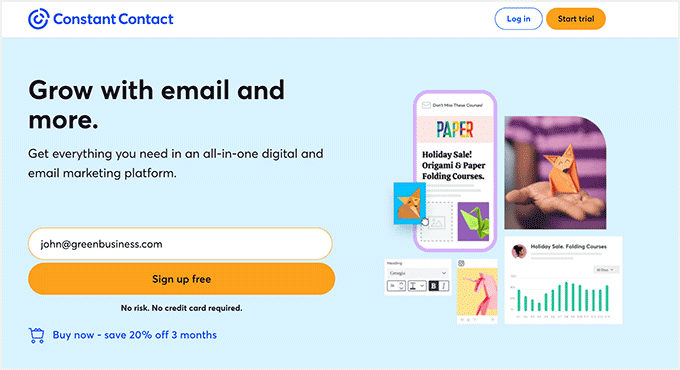
自動化ツール、メールセグメンテーション、スプリットテスト機能、Dripキャンペーン、ワークフロー用ビジュアルビルダーを備えています。
このツールはまた、簡単なトラッキングとレポート、ソーシャルメディア共有ツールのビルトイン、無料のメディアライブラリ、Facebook広告の統合、そして素晴らしいカスタマーサポートを提供しています。
詳しくは、WordPressとConstant Contactを接続する方法をご覧ください。
しかし、注文確認、お買い物カゴ、請求書などの自動メールをコンスタントに送信するのであれば、FunnelKit Automationsの方が良いでしょう。
WooCommerceのオートメーションマーケティングプラグインの中で最も優れていると思います。
ビジュアルファネルビルダー、メール自動化テンプレート、A/Bテストなどが付属しています。
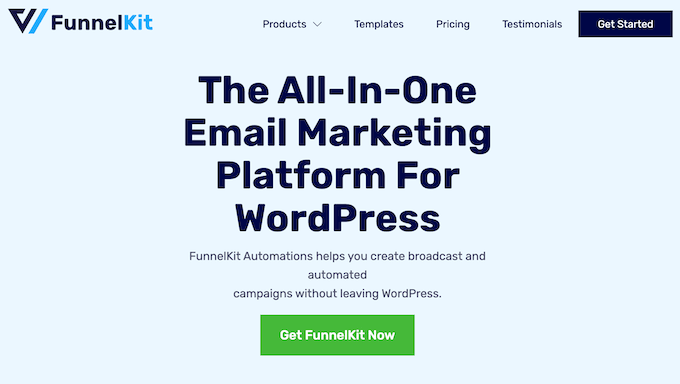
詳しくは、WordPressで自動メールを送信する方法のチュートリアルをご覧ください。
プラグインの詳細については、FunnelKit Automationsのレビューをご覧ください。
9.Google アナリティクスの設定
Googleアナリティクスをインストールすることも、店舗をカスタマーレディにするための重要なステップです。これにより、ストアのパフォーマンスをトラッキングし、ユーザーがどのようにウェブサイトとやりとりしているかをリアルタイムで把握することができます。
そして、このデータを使ってマーケティング戦略を改善し、より多くの販売を促進することができる。
Googleアナリティクスを超簡単に使用するには、MonsterInsightsを使用することができます。広範なテストの結果、WordPressのための最高の分析ソリューションであることがわかりました。

実際、WPBeginnerではMonsterInsightsを使って読者の行動をトラッキングし、それに応じてコンテンツ戦略を最適化しています。さらに詳しく知りたい方は、MonsterInsightsのレビューをご覧ください。
MonsterInsightsの良いところは、WooCommeceと簡単に統合でき、商品パフォーマンス、お買い物カゴ放棄率、購入手続きを追跡できることです。
離脱率の高い商品を簡単に特定し、その商品ページを改善するための対策を講じることができる。
詳しくは、WooCommerceのコンバージョントラッキングの設定方法のステップバイステップガイドをご覧ください。
10.eコマースストアのバックアップを作成する
オンラインストアにすべての機能を追加し、準備が整ったと感じたら、まずバックアップを作成することをお勧めします。
これにより、セキュリティの脅威からデータを保護し、マルウェアやハッカーによるデータ損失の際にデータを復元することができる。
そのためには、最高のWordPressバックアッププラグインであるDuplicatorを使うことができる。スケジュールバックアップ、リカバリポイント、クラウドストレージとの統合、移行ツールなどの機能がある。

このプラグインを使えば、WordPressダッシュボードから数分でバックアップを作成することができます。
ステップバイステップの手順については、WordPressサイトをバックアップする方法のチュートリアルを参照してください。
11.オンラインストアのセキュリティ
eコマース立ち上げチェックリストにあるすべてのステップに従ったら、あなたのストアは本番稼動する準備が整いました。しかし、マルウェアやハッカーからオンラインストアを守るために、さらにいくつかのステップを踏むことができます。
そのためには、WordPressのための最高のセキュリティソリューションであるCloudflareを使用することができます。悪質なトラフィックをフィルターし、DDOS攻撃を防ぎ、ハッカーをブロックするブラウザー整合性チェック機能を備えた強力なファイアウォールが付属しています。
さらに、世界中の複数のサーバーに静的コンテンツをキャッシュすることで、ページのロード時間を改善する素晴らしいCDN(コンテンツデリバリーネットワーク)を備えています。
注:WPBeginnerでは、ハッカーやマルウェアからサイトを保護するためにCloudflareを使用しています。全体的に、私たちはこのツールで素晴らしい経験をしており、使い始めてからページの読み込み時間が改善されたことも確認しています。

Cloudflareでは、帯域幅を削減するための画像の最適化、ページルールの追加、SSL証明書の管理、メールルーティングの実行、高速DNSサービスの使用、悪意のあるボットの特定とブロックも可能です。
しかし、小規模なビジネスやブログを運営している場合、Cloudflareは最適な設定ではないかもしれない。その場合は、無料プランが付属している人気のファイアウォールプラグインであるSucuriを選ぶことができる。
さらに詳しいヒントは、WordPressの究極のセキュリティガイドをご覧ください。
このようなセキュリティ対策を導入しても、脅威やマルウェアがないか定期的にサイトを監視する必要があり、手間がかかるうえに少々煩わしいということを覚えておいてほしい。
だからこそ、WPBeginnerのウェブサイトメンテナンスサービスをお勧めします。WPBeginnerのエキスパートチームが、24時間365日体制であなたのサイトのメンテナンスとサポートを行います。
WordPressのコア、テーマ、プラグインの更新、稼働時間の監視、マルウェアの除去、定期的なクラウドバックアップの作成、ページの読み込み速度の低下を防ぎ、さらに詳細なメンテナンスレポートまで提供します。

さらに、お求めやすい価格設定となっており、小規模ビジネスにとって理想的な選択肢となっています。詳しくはWPBeginner Proサービスのページをご覧ください。
eコマースストアの立ち上げに関するよくある質問
eコマースを始めるにあたって、読者からよく寄せられる質問をご紹介します。
WordPressはeコマースに向いているか?
WordPress.orgは、オープンソースで、無料で、拡張性があり、初心者に優しいため、eコマースストアに最適なプラットフォームです。
インターネット上のサイトの43%で使用され、大規模なコミュニティがあり、あなたの好みに合わせてオンラインストアを自由に構築することができます。さらに詳しく知りたい方は、WordPressがeコマースに適しているかどうかについてのガイドをご覧ください。
WordPressのeコマースストアを立ち上げるのに、コーディングの知識は必要ですか?
オンラインストアを始めるのに、コーディングの知識は必要ありません。eコマースプラグインを選択し、その設定を行うだけで、わずか数分でストアを立ち上げることができます。さらに、SeedProdのようなドラッグ&ドロップ式のページビルダーを使えば、コーディングなしでストアをデザインすることができます。
WordPressのeコマースストアを立ち上げるにはいくらかかりますか?
ホスティングサービス(月額$5~$25)、ドメイン名(年額$10~$15)、eコマースプラグイン(無料)などを選択することで、eコマースストアの費用はかさんでいきます。
私たちの意見では、基本的なオンラインストアを構築するのにかかる費用は約100ドルから始まり、ストアが成長するにつれて費用は増えていきます。
eコマースストアの構築に役立つ関連ガイド
- WordPressで儲かるeコマース・ビジネスのアイデア
- WordPressサイトの作り方(アルティメットガイド)
- eコマースサイトのコストは?(実際の数字)
- あなたのお店に最適なWooCommerceプラグイン(ほとんどが無料です)
- eコマースサイトを高速化する方法(実証済みのヒント)
- オンライン販売に最適な商品の選び方(初心者ガイド)
- WordPressのeコマースサイトの例(+デザインのヒント)
- 信じられないeコマースの統計
- Shopifyのベスト・オルタナティブ(より安く、より強力に)
If you liked this article, then please subscribe to our YouTube Channel for WordPress video tutorials. You can also find us on Twitter and Facebook.





Have a question or suggestion? Please leave a comment to start the discussion.